Microsoft PowerPoint bietet eine Reihe von integrierten Werkzeugen, mit denen sich verschiedene Arten von Flussdiagrammen entwerfen und strukturieren lassen. Hier erfahren Sie, wie das funktioniert.
Flussdiagramme in PowerPoint gestalten
Da Flussdiagramme auf Formen basieren, kann es nützlich sein, das Raster in PowerPoint einzublenden, um Objekte präziser zu positionieren und ihre Größe zu bestimmen.
Um dieses Raster sichtbar zu machen, setzen Sie in der Registerkarte „Ansicht“ im Bereich „Anzeigen“ ein Häkchen bei „Gitternetzlinien“.
Nun werden die Rasterlinien auf Ihren Folien dargestellt.

Als Nächstes wählen Sie im Reiter „Einfügen“ unter „Illustrationen“ die Option „Formen“ aus.
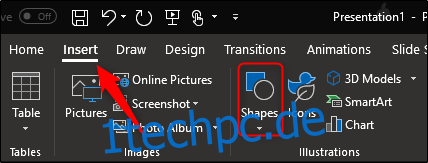
Ein Menü mit verschiedenen Formen wird angezeigt. Für Flussdiagramme sind insbesondere die Formen unter „Flussdiagramm“ und die Verbinder in der Gruppe „Linien“ relevant.
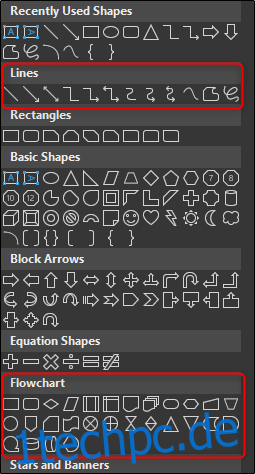
Es ist wichtig, die Bedeutung der einzelnen Formen zu verstehen. Eine detaillierte Übersicht über Flussdiagramm-Symbole finden Sie hier. Hier ist eine kurze Zusammenfassung der wichtigsten Elemente:
Rechteck: Es kennzeichnet Prozessschritte.
Raute: Sie steht für Entscheidungspunkte.
Oval: Es wird für Start- und Endpunkte eines Prozesses verwendet.
Wenn Sie den Mauszeiger über eine Form bewegen, wird ein Tooltip mit einer kurzen Beschreibung der Funktion angezeigt.
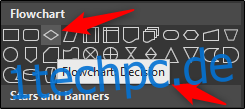
Fügen wir nun die erste Form ein. Wählen Sie im Menü eine Form für Ihr Flussdiagramm aus. Für den Startpunkt nutzen wir ein Oval.
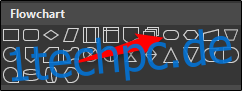
Nach Auswahl der Form verändert sich der Mauszeiger zu einem Fadenkreuz. Klicken und ziehen Sie, um die Form auf der Folie zu zeichnen.
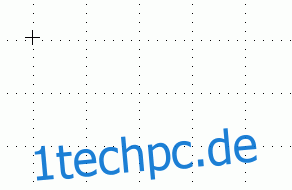
Es wird ein neuer Reiter „Format“ sichtbar, über den Sie Form, Kontur und Farbe der Form bearbeiten können.
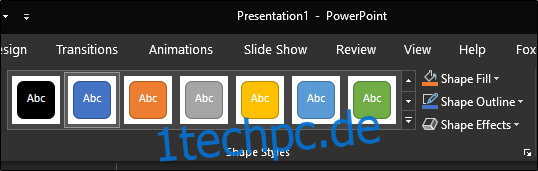
Klicken Sie auf die Form und beginnen Sie zu tippen, um Text hinzuzufügen.

Fügen wir eine weitere Form ein und verbinden diese beiden. Wählen Sie ein Rechteck, um einen weiteren Prozessschritt darzustellen. Wiederholen Sie die oben genannten Schritte, um es einzufügen.
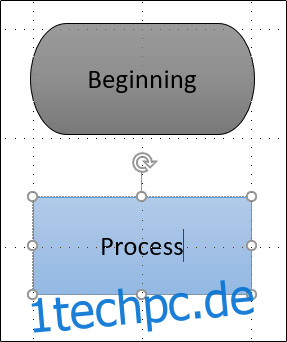
Um die Formen zu verbinden, wählen Sie einen Verbinder aus dem Formenmenü. Hier nutzen wir einen einfachen Linienpfeil.
Klicken Sie nach der Auswahl des Pfeils auf den mittleren Anfasser der ersten Form und ziehen Sie ihn mit gedrückter Maustaste zum mittleren Anfasser der zweiten Form.
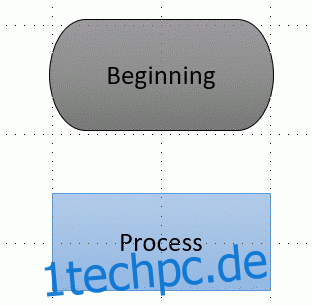
Wie bei den Formen kann auch der Pfeil in Bezug auf Linienstärke und Farbe angepasst werden.
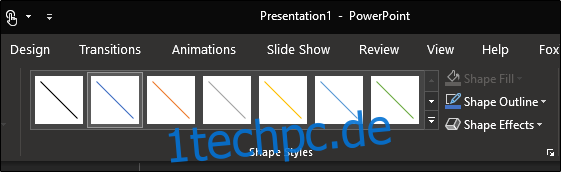
Tipp: Wenn Sie das gleiche Linienformat für das gesamte Diagramm beibehalten möchten, klicken Sie nach der Formatierung mit der rechten Maustaste auf die Linie und wählen Sie „Als Standardlinie festlegen“. Das funktioniert auch für die eingefügten Formen.
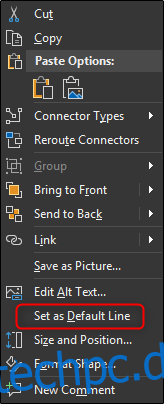
Ein Vorteil der Verbinder ist, dass sie dynamisch an den Anfassern der Formen haften. Verschieben Sie die Formen, passen sich die Pfeile automatisch an.